Cum de a reduce dimensiunea fișierului jpg în Photoshop ca vopsea și schimba cantitatea de imagine online
- Du-te la programul și deschide fotografia pe care doriți să reducă. Acest lucru se poate face prin pornirea sau făcând clic pe imaginea butonul din dreapta al mouse-ului, mutați programul la parametrul „deschis cu“.
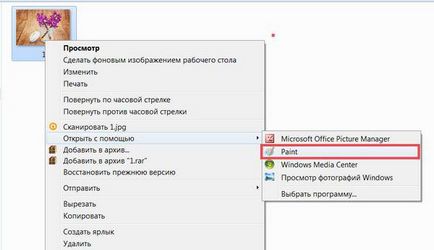


Confirmați acțiunea și salvați modificările în fișierul.
Vopseaua este foarte convenabil pentru a monitoriza greutatea de imagini și desene. Acest lucru poate fi util dacă nu doriți să depășească dimensiunea fișierului de bare utilizat.
Reducerea fotografia în Photoshop
Această metodă este adecvată doar pentru dvs. în cazul în care computerul are un Photoshop. În caz contrar, este mai bine pentru a redimensiona fotografia în orice alte programe disponibile.
Photoshop se descurcă cu sarcina de a reduce fișierele JPG în trei moduri:
- Rezoluția redusă. Până la o anumită limită nu va pierde calitatea imaginii. Reducerea rezoluției, va duce la reducerea numărului de puncte de fișiere decât ceea ce face mai ușor.
- calitate redusă. Această metodă este de a comprima JPG. fotografii de calitate cântărește întotdeauna mult, și de slabă calitate, chiar și cu dimensiuni mari - mici.
- Combinația dintre cele două metode anterioare. Acesta este cel mai bun și cel mai bun în aproape toate cazurile metoda, deoarece imaginea poate fi redusă, dar calitatea nu este prea slab.
efectuați următorii pași pentru a reduce JPG.
- Deschideți fișierul în curs de editare în Photoshop.
- Pe bara de instrumente, de căutare pentru „imagine“ din meniul drop-down, selectați „Image Size.“
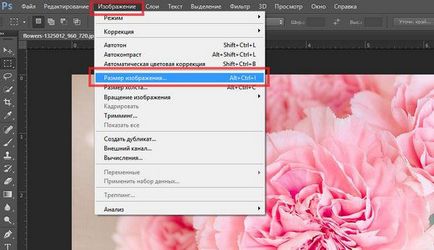
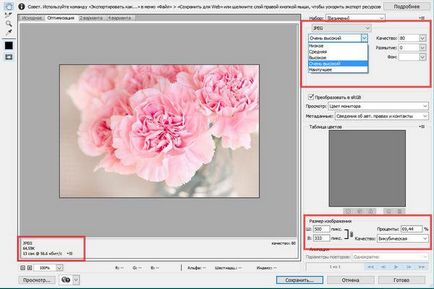
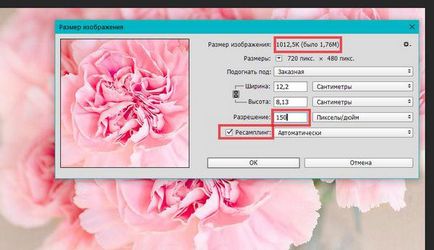
Dacă debifați „reeșantionare“, setarea „Resolution“ este asociat cu lățimea și înălțimea, schimbându-le în mod automat.
Reducerea dlyaWeb fișier JPG
În Photoshop este posibil să se reducă dimensiunea fotografiilor fără pierderea calității, adaptarea dosarului la Internet.
- Localizați panoul „File“ - „Export“ - „Salvare pentru Web“.

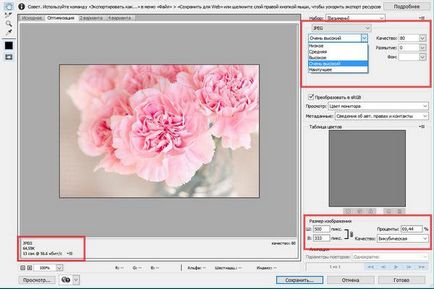
Reducerea fotografia în ACDSee
Cum de a redimensiona o singură imagine:
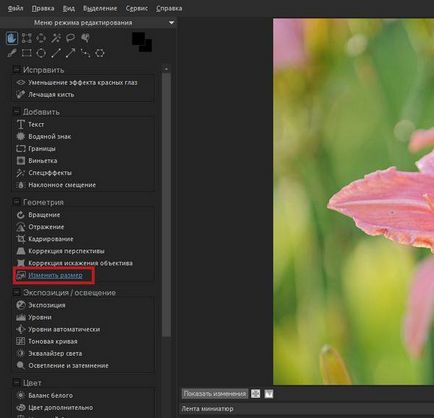
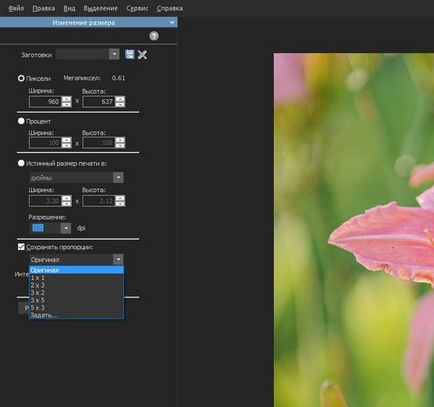
Cum de a schimba câteva fotografii
- Când aveți nevoie pentru a redimensiona mai multe fișiere, du-te la panoul de „Management“. In partea de sus este funcția „lot“. În opțiunea de meniu drop-down "Resize".
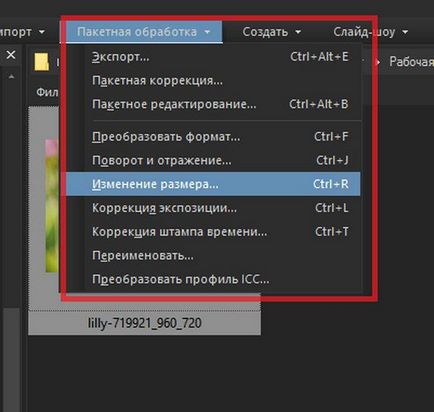
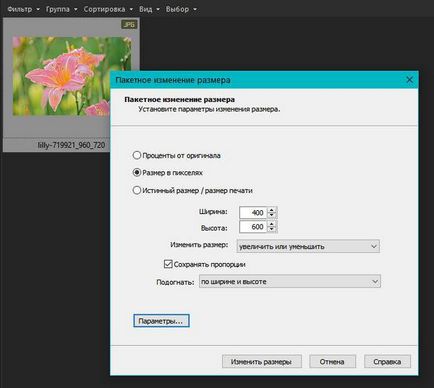
Când confirmați acțiunea făcând clic pe butonul „redimensiona“, toate fotografiile selectate vor primi o nouă dimensiune.
Reducerea foto online
- Pentru a lucra nu are nevoie măcar să se înregistreze. Accesați fila «Editare», selectați imaginea pe care doriți să o modificați.
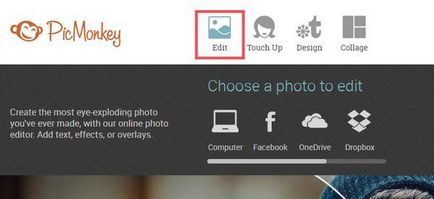
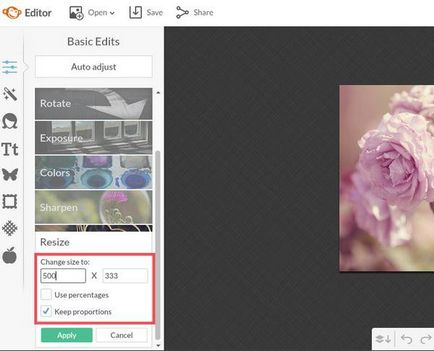
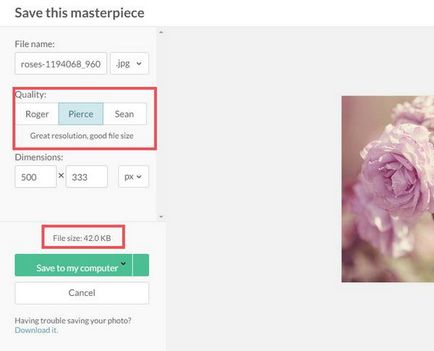
A se vedea instrucțiuni pas cu pas cu privire la modul de a redimensiona fotografii utilizând cele două moduri cele mai comune - în Paint și Photoshop.